
Мабуть, немає такого користувача відомогобраузера від Google, якого б повністю влаштовувала експрес-панель для Гугл Хром. Хоча розробники врахували побажання людей і розробили функцію автоматичного створення на основному екрані найбільш часто відвідуваних Інтернет-посилань, до гнучкості і зручності, які були, наприклад, в старих версіях Опери, ще дуже далеко.
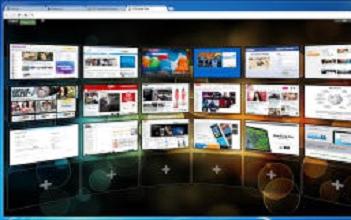
Завдання кожного користувача - знайти «своє» рішення
На ресурсі підтримки користувачів браузера Хром,названому «Інтернет-магазин», можна знайти всі доступні модулі швидкого доступу. Без них робота значно ускладнюється, тому що розробники браузера відмовилися від звичної рядки адреси, де можна було побачити все раніше відвідані ресурси. Таким чином, тепер користувачі змушені або тримати все адреси в пам'яті, або встановлювати експрес-панель для Гугл Хром.

Підготовка до встановлення
Для того щоб додати розширення, необхіднозгадати назву своєї поштової скриньки і пароль для нього в системі Gmail. Якщо його немає, то слід створити. На жаль, але без цього інсталяція штатними засобами Інтернет-магазину неможлива.

Припустимо, що пошта створена, і оболонкашвидкого доступу обрана. Наприклад, нехай це буде Speed Dial FVD (найбільше завантажень). Потрібно один раз натиснути лівою кнопкою мишки на кнопку «Безкоштовно» (у правому верхньому куті). Почнеться процес встановлення розширення. Якщо після завершення буде потрібно перезавантаження, то про це буде видано відповідне повідомлення. У браузері поруч з адресним рядком з'явиться іконка розширення, натиснувши на яку, можна потрапити в його налаштування. Зазвичай для використання функція speed dial на будь-якій відкритій сторінці слід натиснути правою кнопкою мишки, а в меню вибрати пункт створення посилання. Якщо з якої-небудь причини додаток користувача не влаштує, то в «Налаштування - Інструменти - Розширення» можна прибрати відповідну галочку, відключивши його, або ж повністю видалити, вказавши на зображення сміттєвої корзини.
</ P>